 |
|
 |
Boutons et animation 2 |
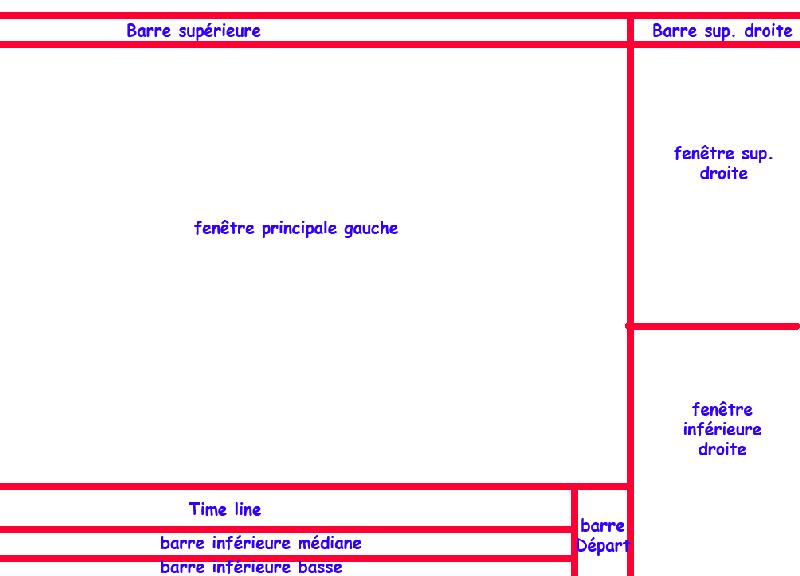 |
Sous cette barre se trouvent plusieurs partitions. Nous allons à présent examiner la fenêtre principale gauche. « Fenêtre principale gauche » Cette fenêtre accueille l’image ou les images liées à l’image principale. La liste des images nous le verrons apparaît dans la partie inférieure droite.
|
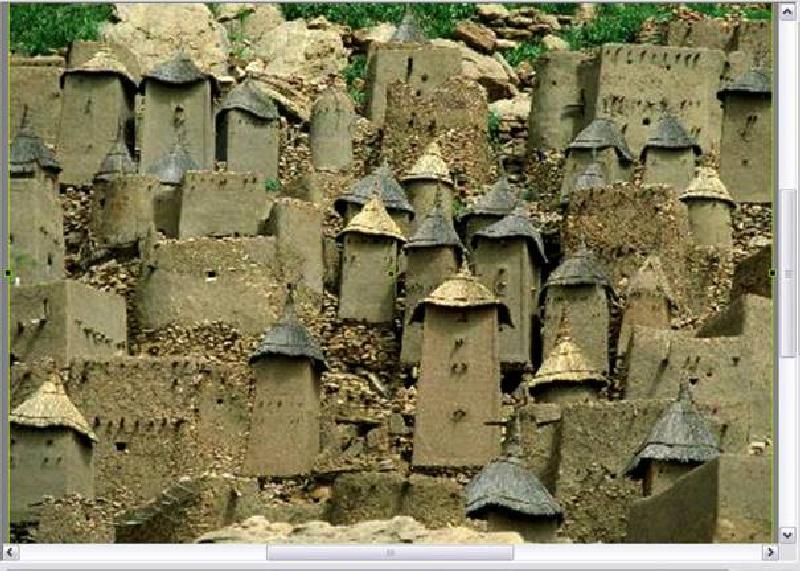 |
L’image sélectionnée est entourée d’une ligne fine vert-jaune comportant des petits carrés situés aux quatre angles et au centre de chaque côtés. Ces points correspondent à des « Poignées » qui peuvent servir à modifier l’image dans ses dimensions avec la souris.
|
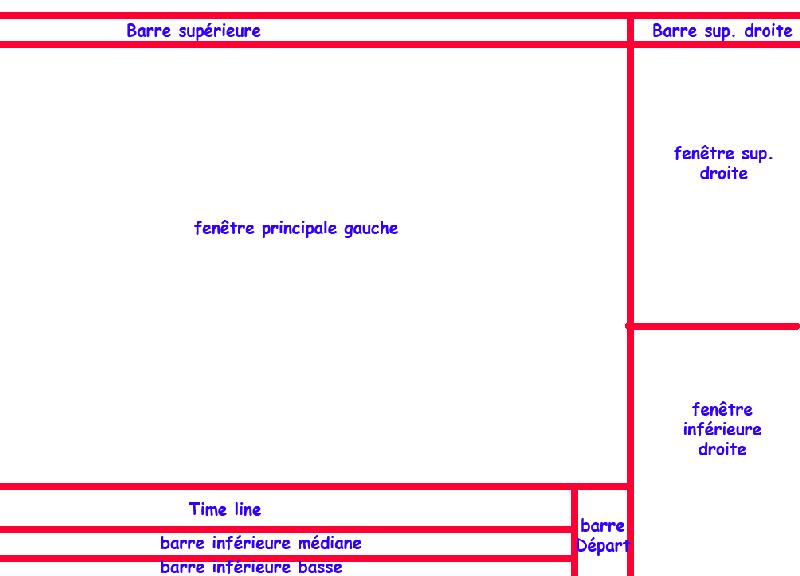 |
Passons à présent à la fenêtre inférieure droite, liée étroitement à cette fenêtre principale. Cette fenêtre intitulée « Objets » comporte une série de nom, suivant qu’il y a une ou plusieurs images liées à l’image principale.
|
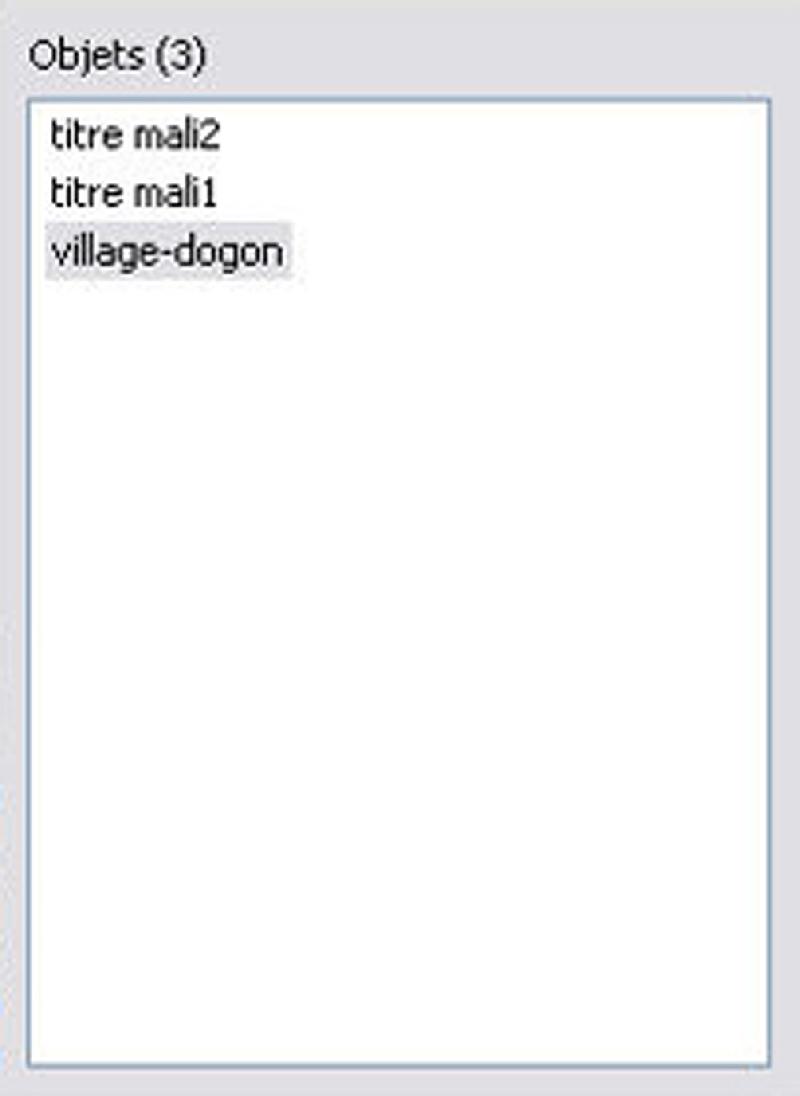 |
Ainsi dans l’exemple précédent l’image intitulée « « village-dogon » est considérée comme l’image principale. On peut le vérifier dans l’onglet « Principal » de la fenêtre supérieure droite. Lorsque l’image « village-dogon » est sélectionnée dans la fenêtre inférieure, dans la fenêtre supérieure, « Image principale » est cochée. Les autres indications sont des images ajoutées sur l’image principale et où on a appliqué des effets.
|
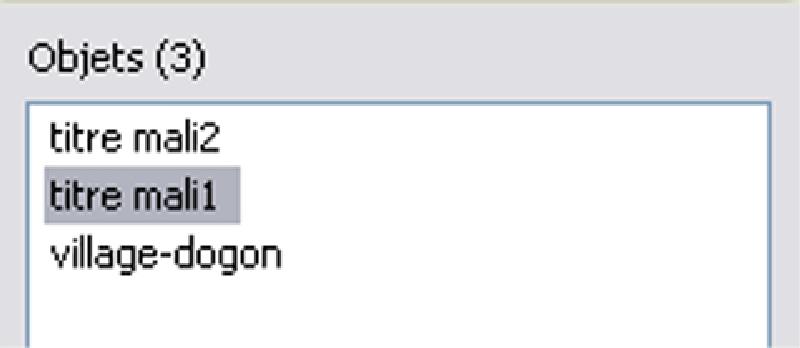 |
Ainsi, si je clique par exemple sur « titre mali1 », dans la fenêtre supérieure, en « Propriétés », « Image principale sera décochée :
|
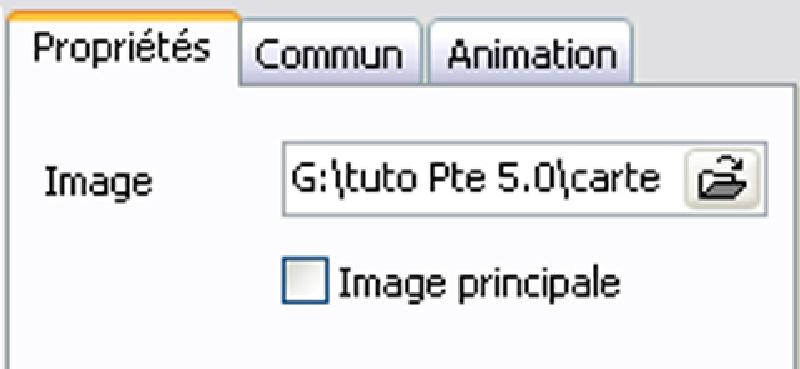 |
Examinons à présent la partie droite de la fenêtre « Objets et animations » :
|
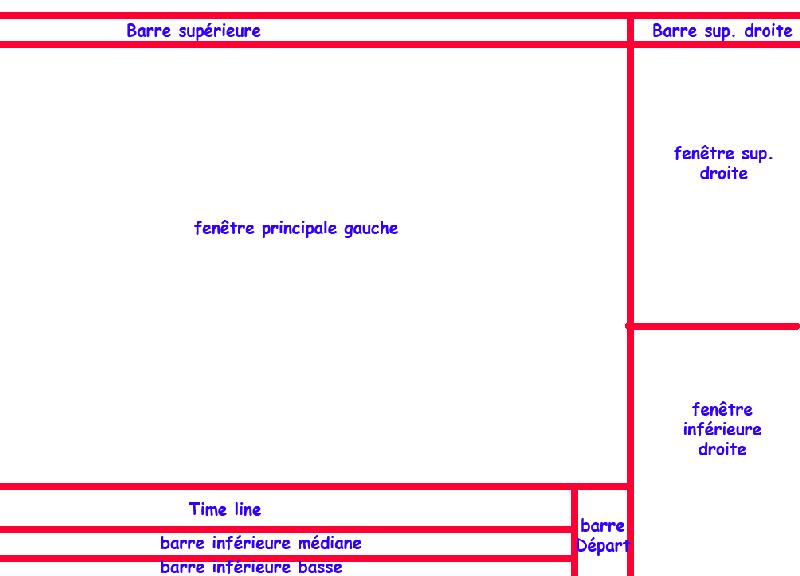 |
Fenêtre supérieure droite : « Propriétés », « Commun » et « Animation ». Examinons à présent les autres indications contenues dans l’onglet « Propriétés » : Si aucune image n’est sélectionnée dans la fenêtre « objets », les onglets supérieurs sont vides :
|
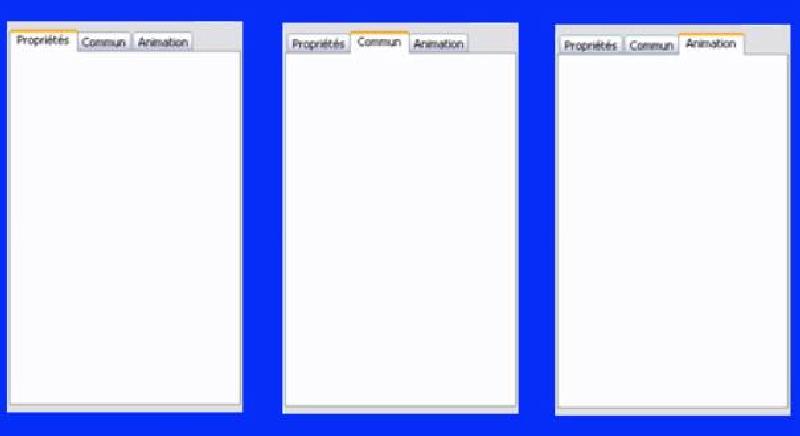 |
Les onglets comportent des indications lorsqu’une image est sélectionnée. Ces onglets renseignent l’image sélectionnée :
|
 |
L'onglet propriété comporte, sous les informations que nous avons étudiées, trois lignes qui peuvent être cochées ou décochées : « Antialias » « Flou » « Redimensionnement basse qualité » « Antialias » La fonction Antialias est cochée par défaut. Elle permet d'éviter les pixellisations et facilité le lissage lors d'un fort agrandissement surtout en employan,t le zoom. Cette fonction est connue des graphiste et s'applique également à la typographie. « Flou » La fonction « Flou » permet d'éviter les effets de moirage qui pourraient survenir en particulier lors de l'utilisation du zoom. Cet effet de moirage se produit sur des images contenant des lignes souvent parallèles (alignement de tuiles de toit, branchage.) « Redimensionnement basse qualité » A mon avis il n'y aucun intérêt à cocher cette option. Plus l'image est de qualité, meilleur sera le diaporama. Mais il faut rester dans la juste mesure des capacités de l'ordinateur. Si on clique avec le bouton droit de la souris sur l'adresse de l'image on obtient ls propositions suivantes :
|
 |
|
 |
|||||||||||||||||||||
 |
||||||||||||||||||||||

